Cómo Ejecutar Aplicaciones Android en PC
Una enorme comunidad de jugadores adora jugar juegos móviles, pero admitámoslo, nada supera la emoción de jugar emocionantes juegos móviles en una pantalla más grande. De manera similar, es mucho más conveniente administrar tus aplicaciones móviles a través del mouse y el teclado.
Afortunadamente, internet está repleto de software que permite a los usuarios ejecutar aplicaciones de Android en PC sin problemas. Gracias a estas herramientas, cualquiera puede administrar fácilmente aplicaciones móviles de Android en una computadora usando un mouse y un teclado.
Aquí están nuestras principales selecciones para cómo ejecutar aplicaciones de Android en tu PC o Mac sin ningún retraso. ¡Echémosle un vistazo!
Parte 1. La Mejor manera de ejecutar aplicaciones de Android en PC sin emulador
Si estás buscando la herramienta más eficiente y fácil de usar para ejecutar tus aplicaciones de Android favoritas en una pantalla más grande, entonces AirDroid Personal es tu compañero ideal. Es una aplicación de duplicación de pantalla ligera pero potente que ofrece un proceso de un solo clic para conectar tu Android y PC y luego administrar todas las aplicaciones a través del mouse y el teclado.
Lo que lo convierte en nuestra mejor elección es la experiencia sin retrasos que los usuarios obtienen al jugar juegos de Android, así como ejecutar sin problemas todas las aplicaciones de Android instaladas en su teléfono inteligente.
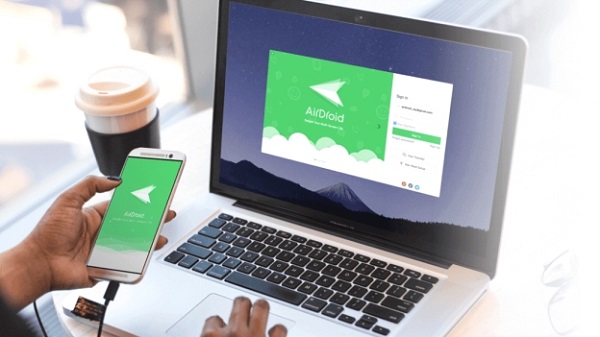
A diferencia de sus competidores, AirDroid Personal no requiere que hagas root a tu dispositivo Android. Sus otras funciones te permiten transferir archivos entre plataformas, usar una cámara de Android de forma remota, y administrar tus SMS, llamadas y otras notificaciones móviles desde tu PC.
Además, puedes controlar un dispositivo Android desde otro dispositivo Android o iOS. Gracias a su interfaz elegante y moderna, es una opción ideal tanto para principiantes como para usuarios avanzados.
Características clave de AirDroid Personal
- Ejecuta aplicaciones de Android en tu computadora sin problemas
- Proporciona una conexión perfecta entre Android y PC
- Juega juegos de Android con una pantalla más grande en PC
- Transfiere archivos entre Windows, Mac, Linux, iOS y dispositivos Android
- Viene con un grabador de pantalla incorporado para capturar la pantalla de tu teléfono Android
- Los usuarios pueden acceder de forma remota a la cámara remota de otro Android, lo cual es una práctica función de seguridad
Beneficios
- Compatible con todos los teléfonos Android y versiones de Windows
- Interfaz fácil de usar para principiantes
- Compatible con dispositivos sin root
- Viene a un bajo costo de solo $3.99/mes
Pasos para ejecutar aplicaciones de Android en PC con AirDroid Personal
Échale un vistazo a cómo ejecutar aplicaciones de Android en PC sin ningún emulador:
Paso 1. Para empezar, instala y abre la aplicación AirDroid Personal en tu dispositivo Android. Luego, inicia sesión o regístrate con tu cuenta de AirDroid.
Paso 2. Después de eso, sigue las instrucciones en pantalla para permitir que AirDroid Personal utilice tu dispositivo Android.
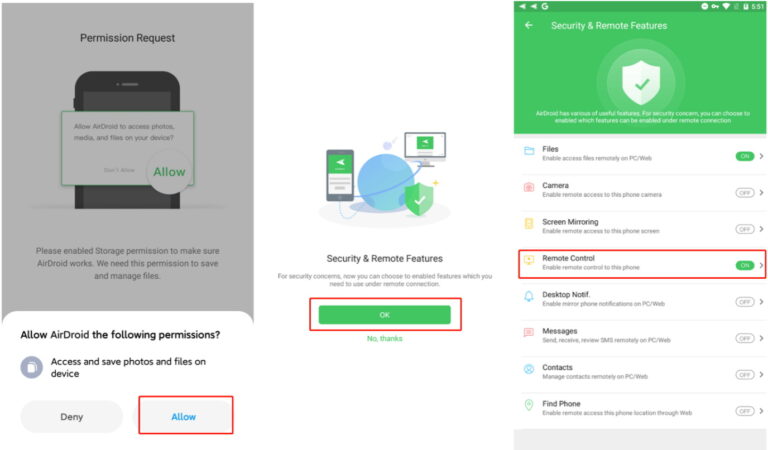
Paso 3. Ahora, descarga el cliente de AirDroid Personal en tu PC. Inicia sesión con la misma cuenta de AirDroid que usaste en tu dispositivo Android.
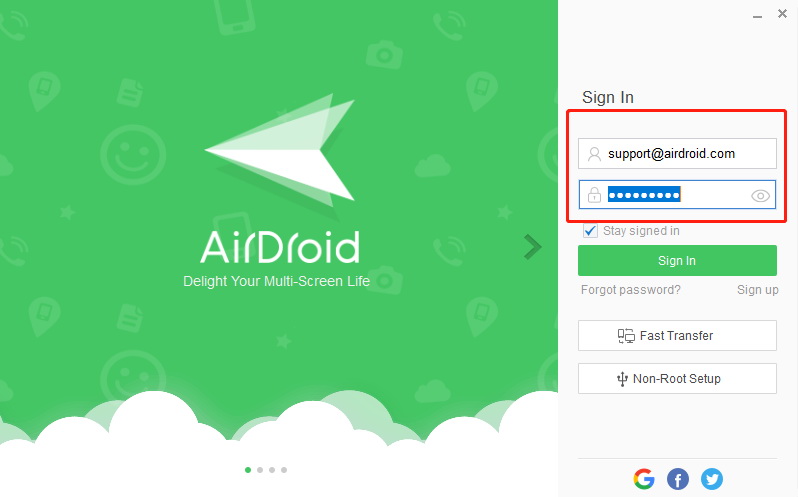
Paso 4. Después de eso, abre el cliente de escritorio y haz clic en el ícono de Telescopio en la barra lateral izquierda. El programa mostrará los dispositivos móviles sincronizados con la misma cuenta.
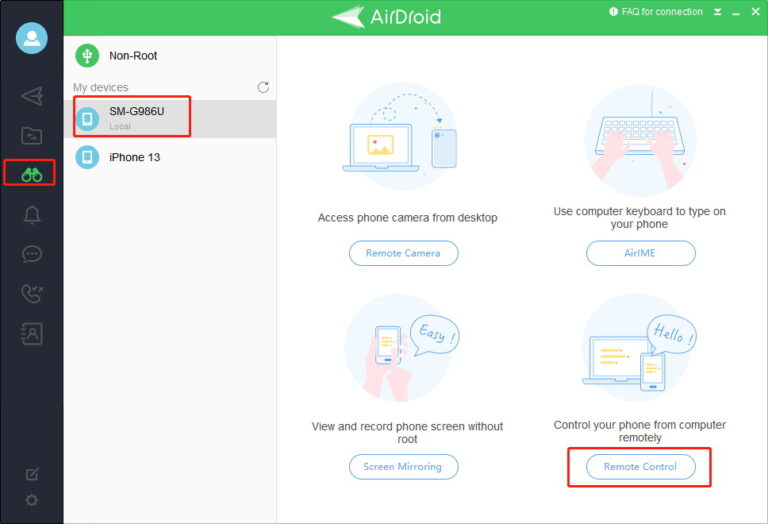
Paso 5. Aquí, selecciona tu dispositivo Android y haz clic en "Control remoto" para establecer la conexión.
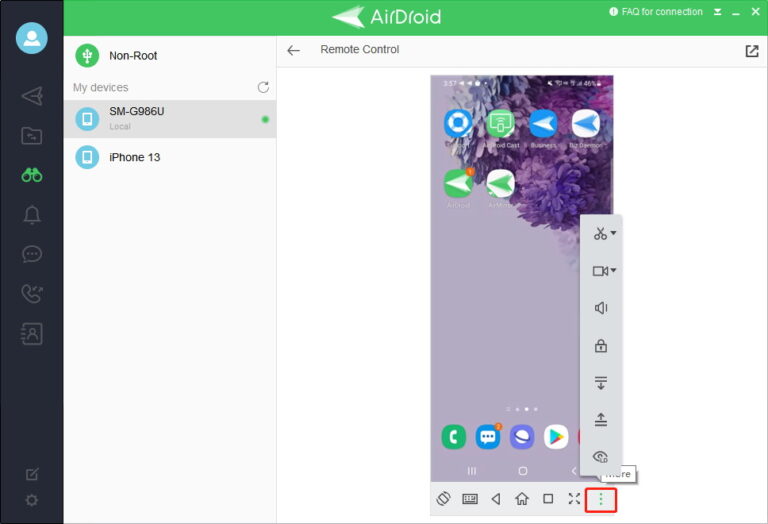
Paso 6. Una vez establecida la conexión, podrás ejecutar todas las aplicaciones de Android fácilmente a través de la función de control remoto en tu PC.
Parte 2. Ejecutar aplicaciones de Android en PC con un emulador de Android
Otra manera eficiente de ejecutar aplicaciones de Android en una PC es a través de emuladores de Android. Estas herramientas están diseñadas específicamente para permitir a los usuarios gestionar sus teléfonos Android desde una pantalla grande. Todo lo que necesitas hacer es instalar el emulador competente en tu PC, instalar las aplicaciones a través de su propia Google Play Store, y comenzar a usarlas con mouse y teclado.
Usar BlueStacks
Internet está repleto de potentes emuladores de Android, pero ninguno se acerca a lo que BlueStacks ofrece a los usuarios. Es la aplicación más rápida y mejor para ejecutar juegos de Android en PC sin tener que pasar por ningún procedimiento técnico complicado.
BlueStacks está lleno de aplicaciones de Android, pero brilla especialmente cuando se trata de jugar juegos de Android. El emulador viene cargado con mapeos para tu mouse que puedes personalizar fácilmente según sea necesario.
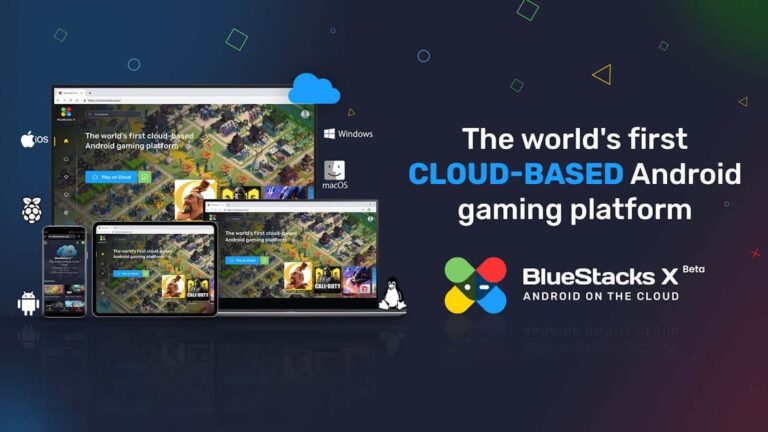
Pasos para ejecutar aplicaciones de Android en PC con el emulador BlueStacks
Échale un vistazo a cómo ejecutar aplicaciones de Android en PC Windows 10:
Paso 1. Ve a BlueSatcks.com e instala la última versión en tu PC.
Paso 2. Después de iniciarlo, inicia sesión en tu cuenta de Google para empezar.
Paso 3. Ahora, abre la Google Play Store de BlueStacks y busca la aplicación de Android que deseas ejecutar. Luego, selecciona Instalar para descargarlas dentro de la aplicación de BlueStacks.
Paso 4. Verás todas las aplicaciones instaladas en la pantalla de inicio de BlueStacks. Úsalas como desees.
Parte 3. ¿Que Método es Mejor para Mí?
Ahora que conoces que tanto BlueStacks como AirDroid Personal son software eficientes para ejecutar aplicaciones de Android en una PC con Windows 7, es momento de decidir qué aplicación deberías preferir.
Basándonos en la retroalimentación de los usuarios y nuestra propia investigación, AirDroid Personal es tu elección perfecta para disfrutar de aplicaciones de Android en una pantalla más grande. Instalarlo y configurarlo es tan fácil que ni siquiera una abuela de 80 años o un niño de 10 años tendrán problemas con él. Además, no necesitas instalar ninguna aplicación en tu PC que desees ejecutar, lo cual ahorra mucho tiempo y esfuerzo.
Por el contrario, instalar y configurar emuladores en sí mismo es una tarea complicada. Por ejemplo, la última versión de BlueStacks consume alrededor de 5GB de tu disco duro, lo que puede poner mucha tensión en los recursos de la CPU. Además, tales herramientas hacen que tu PC sea lento y a menudo lento, especialmente al jugar un juego que exige muchos gráficos.
Es por eso que recomendamos a los usuarios siempre confiar en AirDroid Personal para gestionar sus teléfonos inteligentes desde la computadora. Con las características impecables que ofrece a un precio tan amigable para el usuario, se considera acertadamente la mejor manera de ejecutar aplicaciones de Android en PC.
Palabras Finales
En resumen, ejecutar aplicaciones de Android en una pantalla grande nunca ha sido tan fácil con todas las increíbles aplicaciones de duplicación de pantalla y emuladores de Android. Este artículo concluye que AirDroid Personal es la mejor aplicación para ejecutar Android en PC sin problemas. Sin embargo, la elección final es tuya para seleccionar la herramienta que prefieras para ejecutar aplicaciones de Android en PC.
Preguntas Frecuentes






Deja una respuesta.